Cuando quieras enviar el mismo correo electrónico a tus clientes, clientes, empleados, miembros del club o un grupo similar, puedes escribir un correo electrónico una vez y enviar mensajes a todos usando la herramienta de combinación de correspondencia de Gmail.
La combinación de correspondencia en Gmail, antes denominada función de "envío múltiple", le permite insertar contactos de Google o una lista de correo de Google Sheets. Luego, personalice su mensaje de correo electrónico con etiquetas combinadas, incluya enlaces únicos para cancelar la suscripción y disfrute de un sencillo proceso de correo electrónico masivo utilizando su aplicación de correo electrónico favorita.
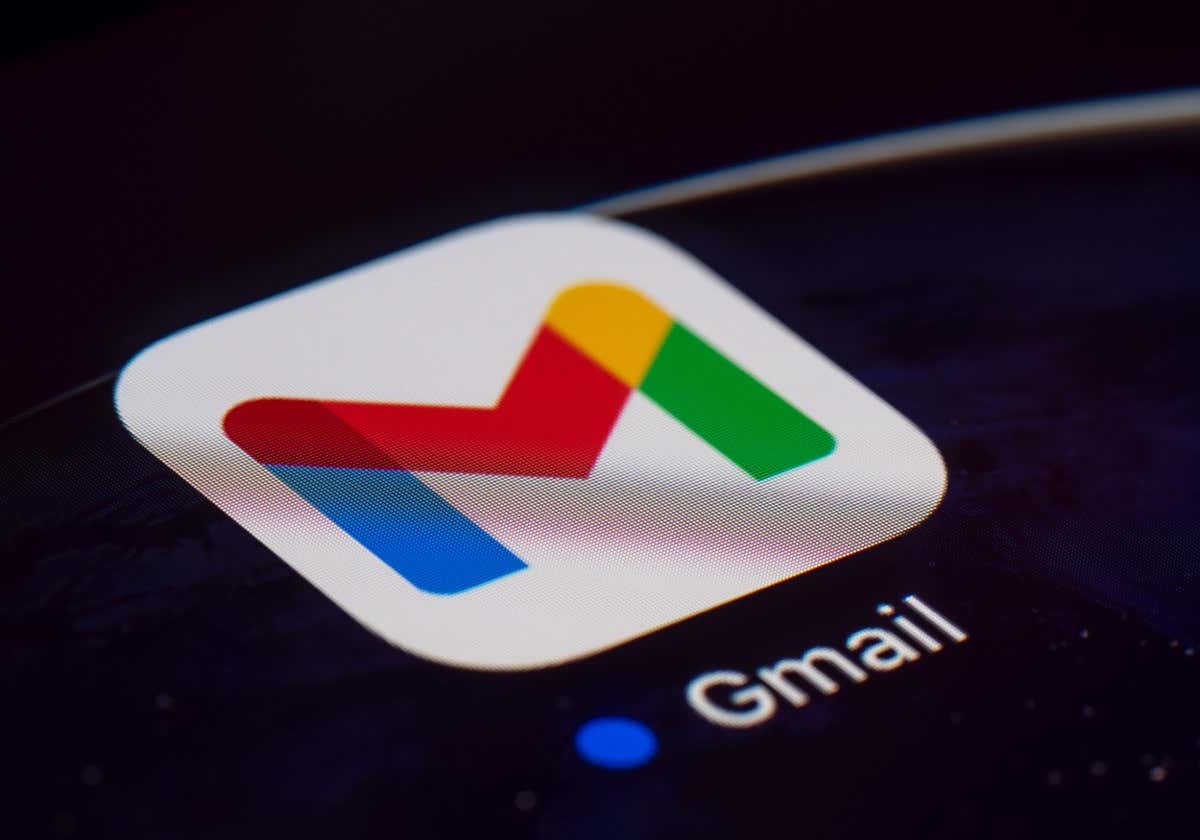
Acerca de la combinación de correspondencia en Gmail
Echemos un vistazo a los requisitos de la cuenta de Google, los límites de envío y otros detalles relacionados con la combinación de correspondencia en Gmail.

Cómo agregar destinatarios a la combinación de correspondencia en Gmail
Si bien puedes seleccione los destinatarios de su correo electrónico después de redactar el mensaje, es mejor seleccionarlos de antemano cuando utilices la combinación de correspondencia. Luego se le solicitarán las etiquetas combinadas disponibles para personalizar el mensaje.
Agregar destinatarios de contactos de Google.
Para comenzar a utilizar tus contactos de Google como destinatarios, sigue estos pasos.
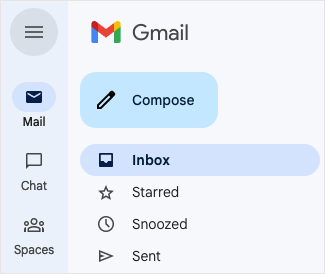
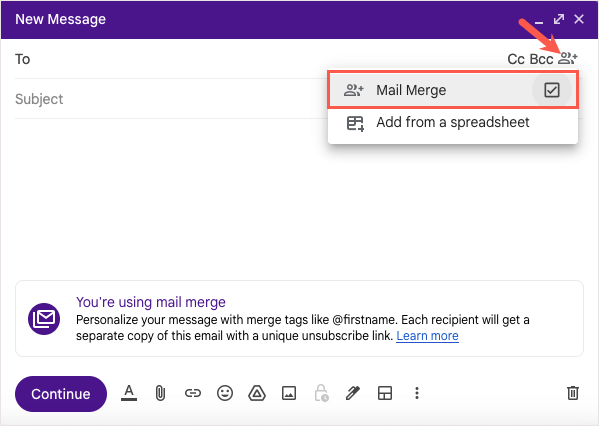
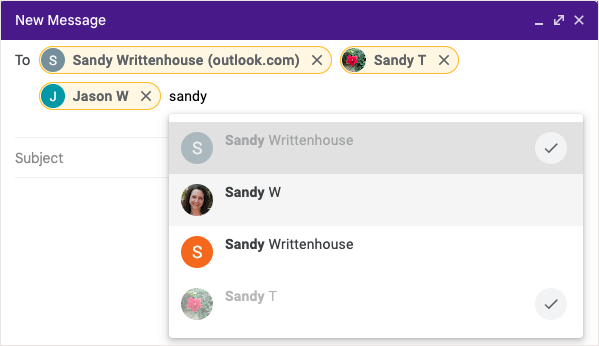
Agregar destinatarios desde Google Sheets
Para insertar destinatarios desde Hojas de cálculo de Google, comience por asegurarse de que su hoja esté configurada correctamente.
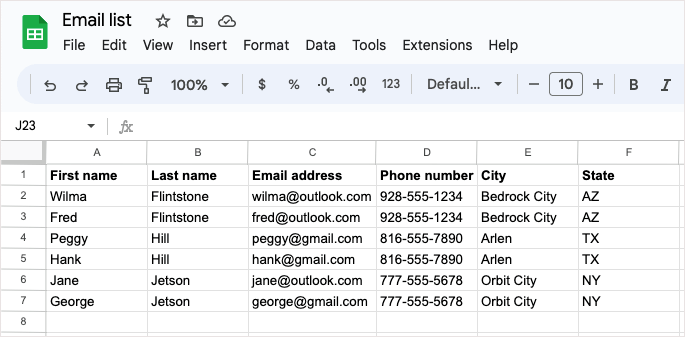
Si tu hoja está lista, elige Redactaren la parte superior izquierda de Gmail para crear el mensaje.

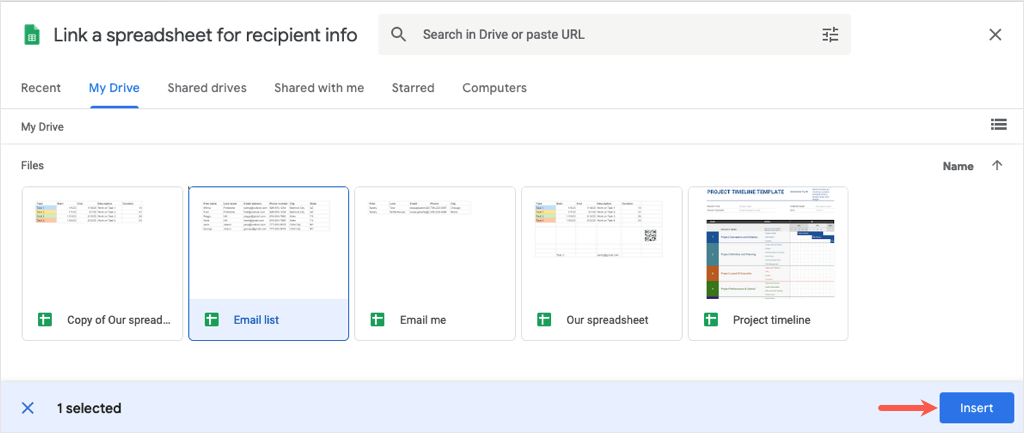
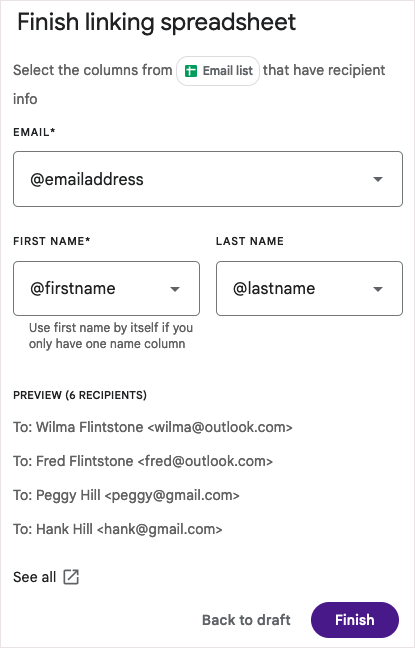
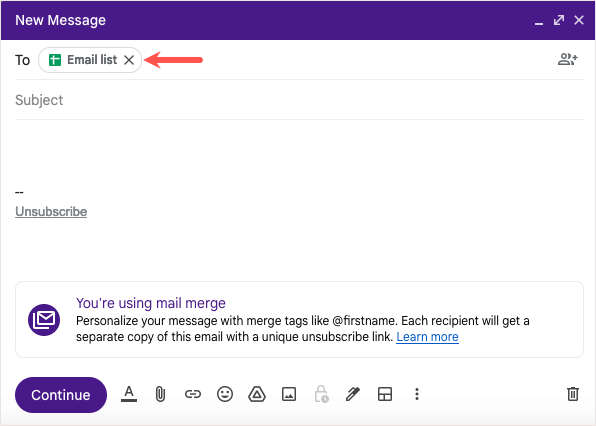
Consejo: Si tu lista de destinatarios está en Excel, mira formas de convertir el archivo de Excel a Google Sheets para la combinación de correspondencia.
Cómo utilizar etiquetas de combinación en su correo electrónico.
Una vez que haya agregado sus destinatarios a la combinación de correspondencia, tendrá las etiquetas de combinación disponibles para usar.
Al momento de escribir este artículo:
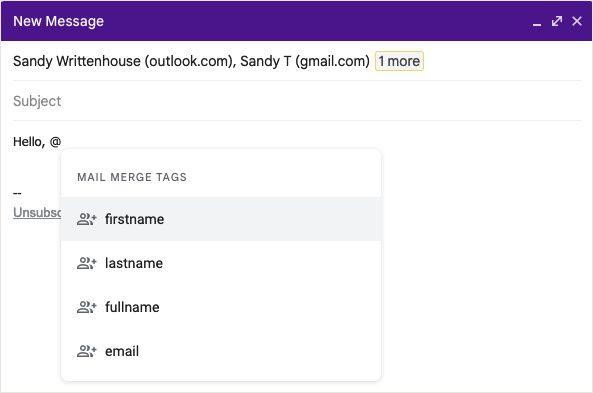
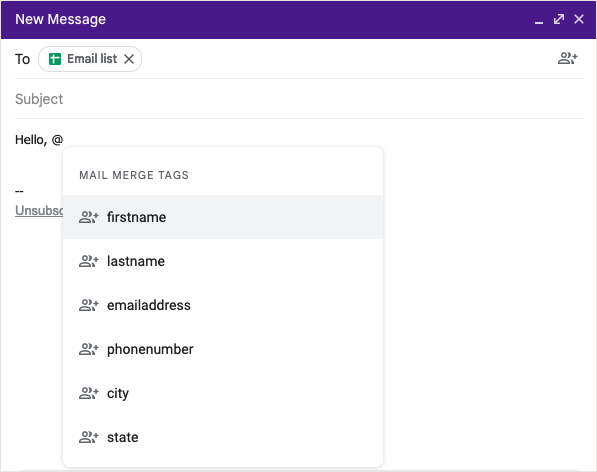
Agregar una etiqueta de combinación
Para agregar una etiqueta a su correo electrónico, escriba el símbolo @ (At) con el nombre de la etiqueta o seleccione la etiqueta de la lista desplegable que aparece.
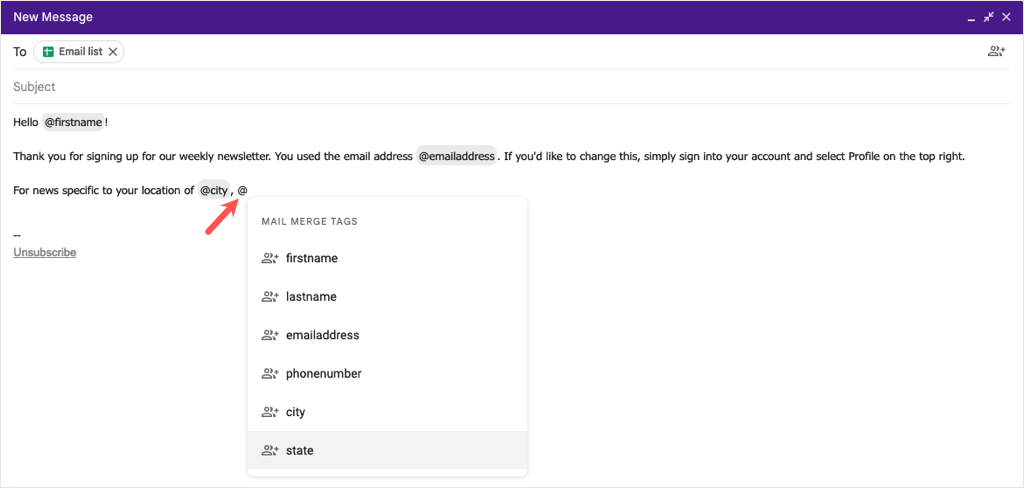
Puedes agregar las etiquetas en casi cualquier lugar de tu mensaje, excepto en la línea de asunto del correo electrónico y dentro del texto con hipervínculo.
Vista previa de una etiqueta de combinación
Si tienes curiosidad por saber cómo se muestran los detalles después de insertar una etiqueta merge, puedes ver fácilmente una vista previa.
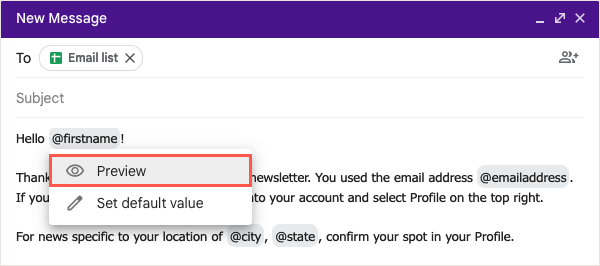
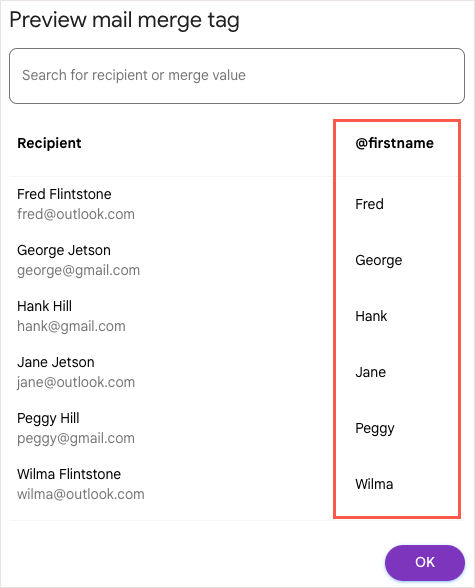
Incluir un valor predeterminado para una etiqueta de combinación
También puede establecer valores predeterminados para las etiquetas de combinación. Esto es útil si a un destinatario le faltan los detalles que estás intentando agregar. Por ejemplo, si inserta la etiqueta combinada Nombre y un destinatario no tiene un nombre en la lista, puede usar una palabra o frase predeterminada en su lugar.
Para agregar un valor predeterminado, coloque el cursor sobre la etiqueta merge en su correo electrónico y elija Establecer valor predeterminado.
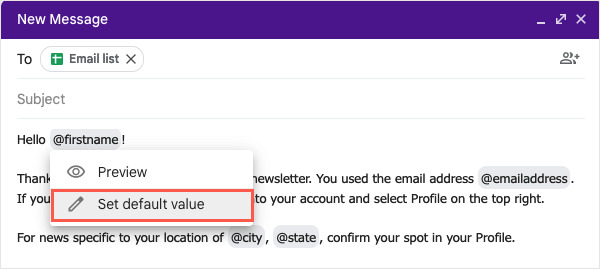
Agregue la palabra o frase en el cuadro que aparece y seleccione Guardar.
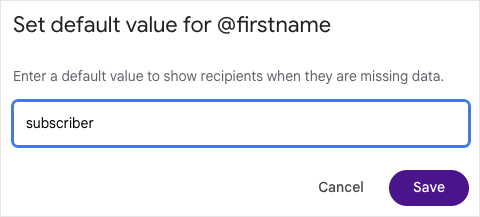
Para cualquier destinatario al que le falte información, la etiqueta de combinación en el correo electrónico se reemplazará con el valor predeterminado.
Vista previa y envío de su correo electrónico
Cuando termines de crear tu combinación de correspondencia en Gmail, podrás obtener una vista previa del correo electrónico antes de enviarlo. Esto le permite ver el correo electrónico como lo verán sus destinatarios, de modo que si necesita realizar algún cambio, pueda hacerlo antes de presionar el botón Enviar.
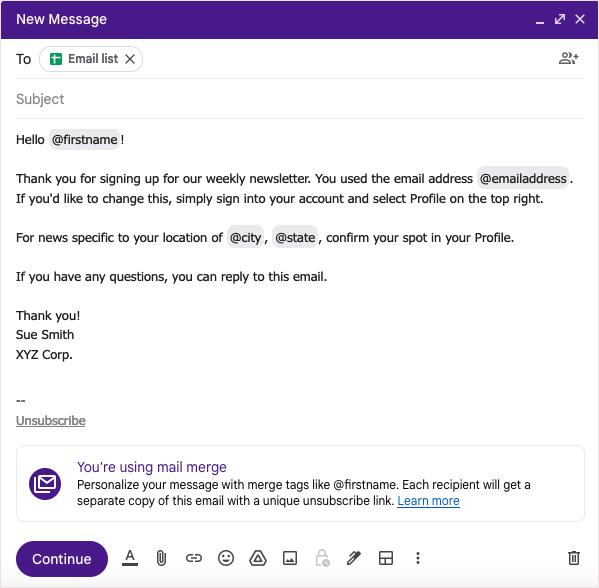
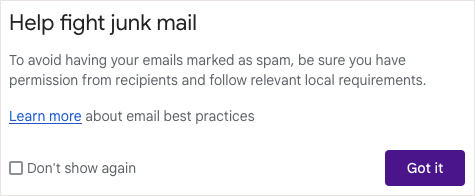
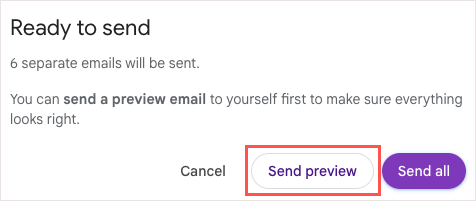
Recibirás un correo electrónico con la etiqueta "Mensaje de prueba" en tu bandeja de entrada en unos minutos. Las etiquetas combinadas se completarán con el primer destinatario de su lista o el valor predeterminado, si corresponde.
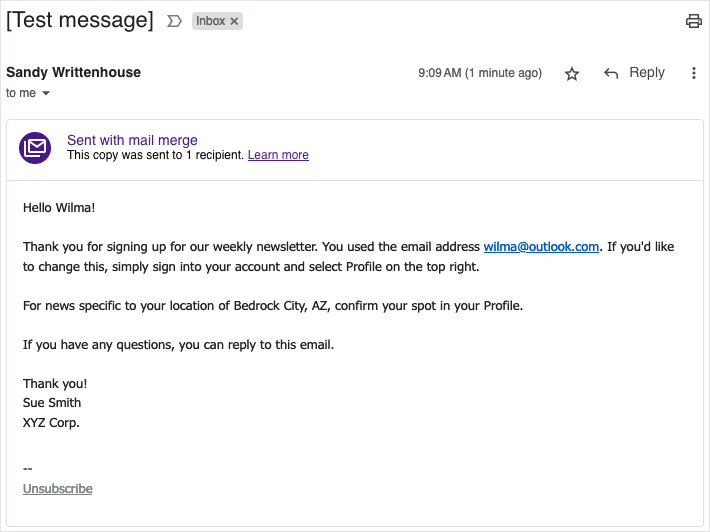
Una vez que revise la vista previa, puede regresar a la ventana Redactar para realizar los ajustes que desee. Cuando esté listo para enviar el correo electrónico, siga estos mismos pasos y elija Enviar todoen la ventana Listo para enviar.
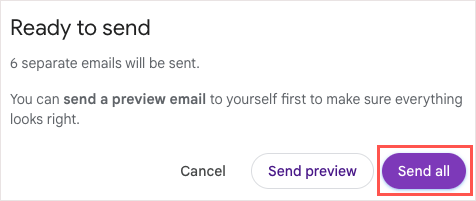
Puedes encontrar los correos electrónicos de combinación de correspondencia que envías en tu carpeta Enviadoscomo cualquier otro correo electrónico enviado.
Facilita los correos electrónicos con Gmail Combinación de correspondencia
Cuando necesites enviar un boletín informativo, un anuncio u otro correo electrónico de forma masiva, recuerda la función de combinación de correspondencia de Gmail. Con la capacidad de insertar contactos de Google Sheets, usar campos de combinación para correos electrónicos personalizados y obtener una vista previa del mensaje antes de enviarlo, todo sin un complemento de combinación de correspondencia de terceros, el proceso no podría ser más sencillo.
Para tutoriales relacionados con otras aplicaciones, consulte cómo crear una combinación de correspondencia en Microsoft Word para mensajes impresos en lugar de marketing por correo electrónico..